© Auladade 2025. Todos los derechos reservados.
Guía de uso del aula virtual
El nuevo aula virtual
Hemos creado una nueva web para Auladade en la que centralizar toda nuestra información así como la inscripción y el acceso a nuestros cursos que, hasta que no nos dejen volver a las aulas, serán online.
El lugar más importante de esta nueva web es el aula virtual. Es tu zona privada en la que podrás ver las próximas videoconferencias y acceder a ellas un rato antes de que empiecen.
Para acceder al aula virtual debes ir a www.auladade.com y pulsar sobre Aula virtual en el menú superior. Tras pulsar en iniciar sesión solo tendrás que escribir el nombre de usuario y contraseña que te hemos enviado.
Cambiar la contraseña
Si no te ha llegado el e-mail con tus datos de acceso o no puedes introducir la contraseña que te hemos mandado, debajo del botón “Acceder” puedes pulsar sobre “¿Has olvidado tu contraseña?”.
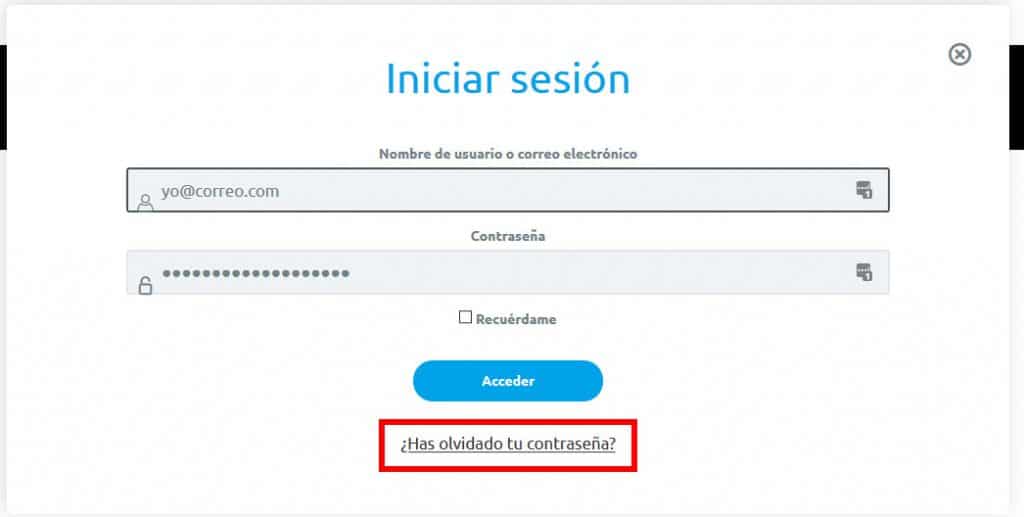
Esto te llevará a una página en la que podrás introducir tu dirección de correo electrónico para crear tu nueva contraseña.
Un rato después, pueden pasar hasta 5 minutos, recibirás un mensaje en tu dirección de correo electrónico.
Cuando pulses sobre “Haz clic aquí para restablecer tu contraseña” se te abrirá una ventana en la que podrás escribir la contraseña. Para asegurarte de que la has escrito bien, deberás meterla 2 veces.
Acceder a las videoconferencias en directo
Nada más entrar en el aula virtual verás un texto de bienvenida con unas pequeñas instrucciones de uso. Te recomiendo que las leas bien.
Bajo esas instrucciones hay un botón rojo en el que pone “Ver próximas videoconferencias”. Si lo pulsas irás a un listado en el que puedes ver el título, la fecha y la hora. Una media hora antes pondremos un botón para que puedas acceder.
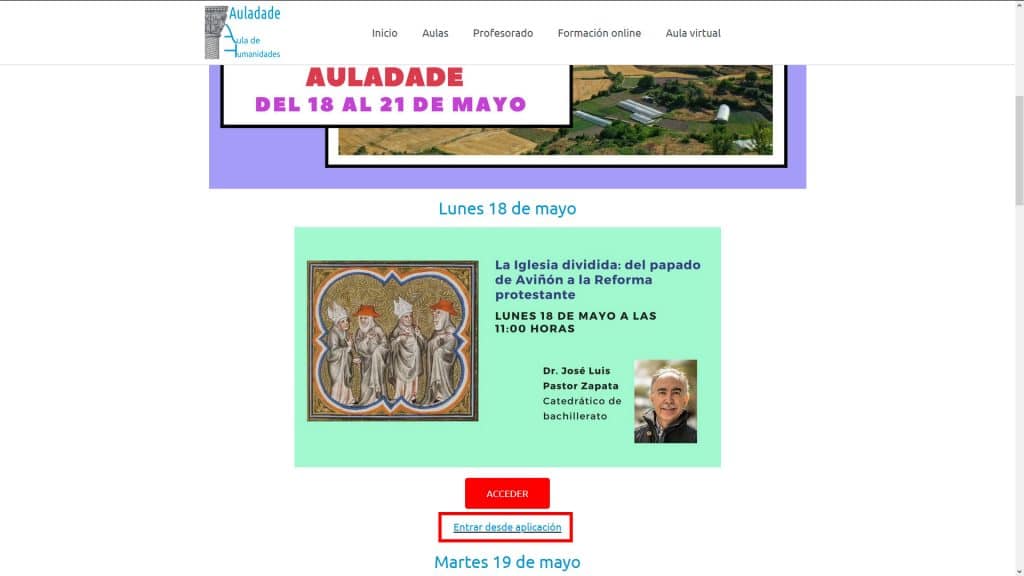
Desde ahora las videoconferencias se realizarán usando Zoom.
¿Qué es Zoom?
Zoom es una plataforma de videoconferencias en directo muy versátil y sencilla de utilizar. Si usas Google Chrome desde un ordenador (ya sea en Windows, Linux o Mac) no necesitarás descargarte nada.
Si no tienes Google Chrome o quieres acceder desde un móvil o tableta Android o de Apple, tendrás que descargarte la aplicación Zoom desde la Goole Play o desde la App Store respectivamente.
Cómo entrar a una conferencia
Si estás en un ordenador, en cuanto pulses sobre el botón entrarás en Zoom, en la versión web. Primero te pedirá que indiques tu nombre. Es importante que pongas tu nombre y apellidos real para que te podamos reconocer.

Después te pedirá aceptar los términos y condiciones, algo que puedes hacer pulsando sobre el botón azul.
En cuanto le pulses entrarás directamente a la videoconferencia.
Si estás en un dispositivo móvil o prefieres usar la aplicación de zoom, bajo el botón rojo tienes un texto que pone “Entrar desde aplicación”.
Unirse al audio
Para poder escuchar lo que los demás dicen, debes unirte al audio de la videoconferencia. En cuanto te metas en ella te aparecerá una ventana pidiéndote permiso. Debes pulsar sobre “Entrar al audio por la computadora” o “Entrar al audio por el dispositivo”.
Si te saltas este paso, podrás recuperar la ventana pulsando sobre “Unirse al audio” que podrás ver en la parte inferior izquierda de la videoconferencia.
Silencio general
Para evitar interrupciones, el profesor o profesora pondrá a todos los alumnos y alumnas en silencio. Y sólo el profesor o profesora puede autorizar a que una persona hable.
Si en algún momento quieres preguntar algo, ponlo por el chat. Aunque no se puede garantizar que el profesor o profesora pueda prestarte atención durante la clase, al final sí que podrá responder tus preguntas.
Otra manera de llamar la atención es pulsar sobre el botón “Levantar la mano” que aparece bajo la lista de participantes.
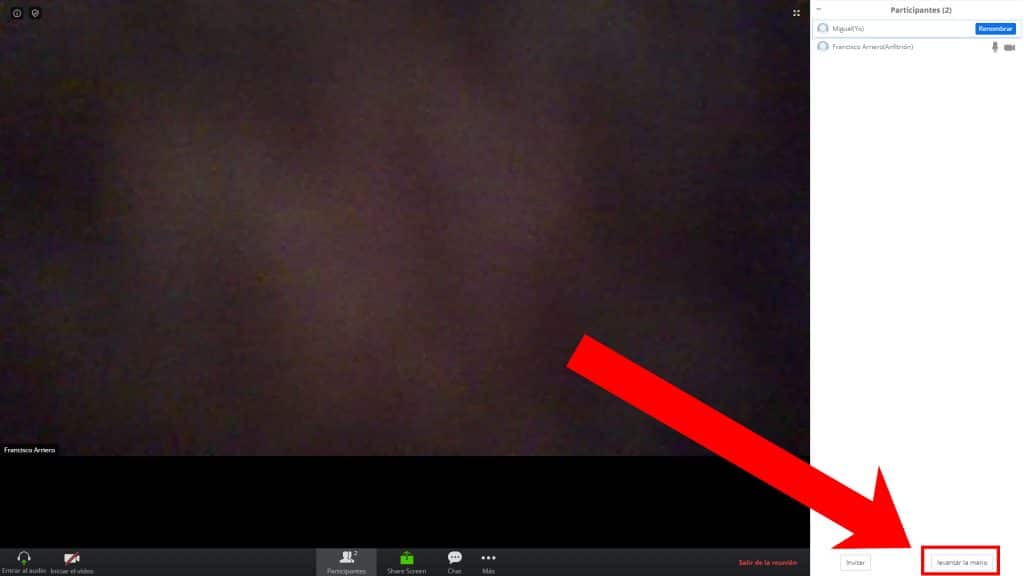
Puedes acceder a la lista de participantes poniendo el ratón sobre la videoconferencia y pulsando en “Participantes” en la franja negra que aparece abajo.
En cuanto el profesor o profesora quiera abrir el turno de preguntas empezará atendiendo a quienes hayan levantado la mano.
Ver las grabaciones y el material
Para ver las grabaciones ya realizadas y publicadas en el aula virtual, hay que ir al inicio del aula virtual y bajar un poco para ver los 7 cursos que se están impartiendo en la actualidad. Pulsando en cualquiera de ellos entrarás en cada curso.
Dentro de cada curso tienes la pestaña “Curso” y “Materiales”. En la primera de ellas tendrás un listado con las clases disponibles y en la segunda un listado de los materiales que ha colgado el profesor o profesora.